ត្រូវការដើម្បីឱ្យកំណត់ពាក្យសម្ងាត់ដើម្បីចូលដំណើរការកុំព្យូទ័រម៉ាស៊ីន Vista របស់ខ្ញុំ!
តើខ្ញុំអាចកំណត់ពាក្យសម្ងាត់នៅលើកុំព្យូទ័រយួរដៃដែលកំពុងរត់ Windows ម៉ាស៊ីន Vista Home Premium ដោយរបៀបណា?
ខ្ញុំមិនមានលេខកូដសម្ងាត់ដូច្នេះមិនអាចចូលទៅក្នុងអ្វីនោះទេ។
សូមអរគុណសម្រាប់ជំនួយរបស់អ្នក !!
កុំព្យូទ័រធ្វើឱ្យជីវិតនិងការងាររបស់យើងមានភាពងាយស្រួលណាស់។ នោះជាការពិត។ ក្នុងគោលបំណងដើម្បីការពារទិន្នន័យផ្ទាល់ខ្លួន, អ្នកប្រើប្រាស់កុំព្យូទ័រគឺជាអ្នកងាយនឹងកំណត់ពាក្យសម្ងាត់សម្រាប់កុំព្យូទ័រឬប្រភេទផ្សេងគ្នានៃឯកសាររបស់ខ្លួន។ ហើយឥឡូវនេះនៅទីនេះគឺជាបញ្ហា។ អ្វីដែលអ្នកគួរធ្វើនៅពេលដែលអ្នកភ្លេចពាក្យសម្ងាត់? ឬ របៀបក្នុងការកំណត់ពាក្យសម្ងាត់នៅលើ Windows របស់អ្នកដោយគ្មានការផ្ទុកនៅ ? ជាការពិតណាស់មានវិធីមួយរួចទៅហើយ។ អ្នកអាចដំឡើងប្រព័ន្ធប្រតិបត្តិការ Windows របស់អ្នកដើម្បីលុបនិងកំណត់ឡើងវិញពាក្យសម្ងាត់ថ្មីសម្រាប់ប្រព័ន្ធប្រតិបត្តិការ Windows ម៉ាស៊ីន Vista របស់អ្នក។ ប៉ុន្តែអ្នកនឹងស្រាយផ្ទុកនៅលើកុំព្យូទ័រអ្វីគ្រប់យ៉ាងរបស់អ្នក។ ដូច្នេះវាស់វា។ បើសិនជាមិនមានអ្វីដែលអ្នកខ្វល់អំពី, គ្រាន់តែធ្វើវាបាន។
ប៉ុន្តែប្រសិនបើមាន, អ្នកត្រូវការជ្រើសរើសយកវិធីមួយផ្សេងទៀតដែលមិនប៉ះពាល់ដល់ទិន្នន័យរបស់អ្នកនៅលើកុំព្យូទ័រនេះ។ អ្វីដែលអ្នកត្រូវធ្វើគឺតែពីរជំហាន។ ជាដំបូង, ទទួលបានការចូលទៅក្នុងកុំព្យូទ័រនេះហើយបន្ទាប់មក កំណត់ពាក្យសម្ងាត់នៅក្នុង Windows ម៉ាស៊ីន Vista ។ នោះហើយជាវា។
ជំហាននៃការរបៀបក្នុងការកំណត់ពាក្យសម្ងាត់នៅក្នុង Windows ម៉ាស៊ីន Vista
មុនពេលជំហាននេះទទួលបាននូវកម្មវិធីដែលអាចចាប់ផ្ដើមបានដែលអនុញ្ញាតឱ្យអ្នកដើម្បីចូលដំណើរការទៅកុំព្យូទ័ររបស់អ្នកព្រមទាំងធ្វើការស្ដារពាក្យសម្ងាត់ Windows Vista បាន។ នៅតែស្វែងរកមួយ? Wondershare LiveBoot ស៊ីឌីដែលអាចចាប់ផ្ដើម / USB ដែល , ថាសប្រព័ន្ធមួយដែលអាចជួយអ្នកក្នុងការចូលប្រើកុំព្យូទ័រនិងការកំណត់ពាក្យសម្ងាត់។ មិនត្រឹមតែសម្រាប់ប្រព័ន្ធប្រតិបត្តិការ Windows ម៉ាស៊ីន Vista, កម្មវិធីនេះផងដែរធ្វើការយ៉ាងល្អជាមួយប្រព័ន្ធប្រតិបត្តិការ Windows 7 និង XP ។
បន្ទាប់មកសូមពិនិត្យមើលការបង្រៀនជំហានដោយជំហាននៃការ កំណត់ពាក្យសម្ងាត់ឡើងវិញប្រតិបត្តិការ Windows ម៉ាស៊ីន Vista ដូចខាងក្រោម:
ជំហានទី 1។ ចូលប្រើកុំព្យូទ័ររបស់អ្នកជាមួយ LiveBoot
បន្ទាប់ពីការទាញយកនិងដំឡើង LiveBoot នៅលើកុំព្យូទ័ររបស់អ្នក, ដុតវាទៅក្នុងស៊ីឌីឬ ដ្រាយ USB ដែល ។ បន្ទាប់មកបញ្ចូលវាទៅក្នុងកុំព្យូទ័ររបស់អ្នកហើយចាប់ផ្តើមវា។ នៅពេលដែលប្រព័ន្ធចាប់ផ្តើមចុច F12 ដើម្បីទទួលបានការចូលទៅក្នុងម៉ឺនុយឧបករណ៍ចាប់ផ្ដើមដែលបានជ្រើសស៊ីឌីរ៉ូមរបស់ USB Drive និងចុចបញ្ចូល។ បន្ទាប់មកអ្នកនៅទីនេះដោយមានម៉ឺនុយចាប់ផ្ដើមដូចខាងក្រោម។ ជ្រើសយកមួយជាលើកដំបូងដើម្បីចូលដំណើរការកុំព្យូទ័ររបស់អ្នក។

ជំហានទី 2 ។ កំណត់ពាក្យសម្ងាត់ Windows ម៉ាស៊ីន Vista
បន្ទាប់ពីការចូលដំណើរការកុំព្យូទ័ររបស់អ្នក, yo'll រកឃើញប្រព័ន្ធនេះគឺគ្រាន់តែដូចគ្នានឹងរបស់ខ្លួនអ្នកផ្ទាល់។ វាគ្រាន់តែជាប្រព័ន្ធមុនការដំឡើងបានកសាងឡើងនៅ Liveboot នេះ។ បន្ទាប់មកកម្មវិធី LiveBoot នឹងដំណើរការដោយស្វ័យប្រវត្តិ។ ចុចលើជម្រើស "ឧបករណ៍រកគន្លឹះនិងពាក្យសម្ងាត់" ដើម្បីទទួលបានការចូលទៅក្នុង "ពាក្យសម្ងាត់អ្នកគ្រប់គ្រង Resetter" ។
នៅទីនេះអ្នកគ្រាន់តែត្រូវការចុចលើ "ពាក្យសម្ងាត់គ្រប់គ្រង Resetter" ដើម្បីកំណត់ពាក្យសម្ងាត់ Windows Vista ទៅទទេ។
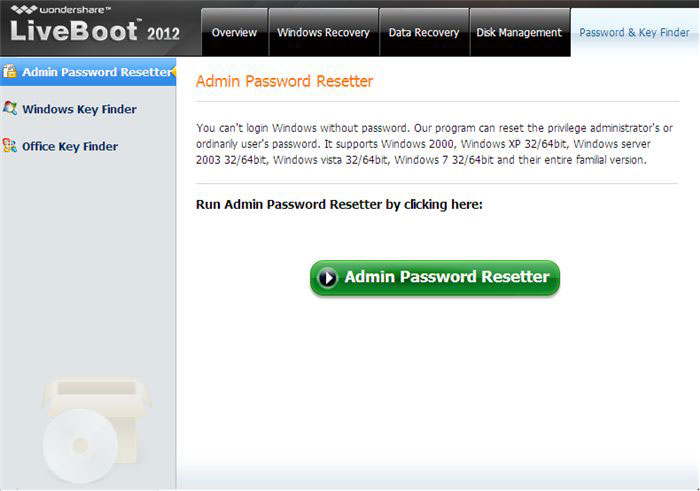
បន្ទាប់មកអ្នកអាចយកចេញពីដ្រាយស៊ីឌីឬ USB ដែលអាចចាប់ផ្ដើមបាននិងចាប់ផ្ដើមកុំព្យូទ័ររបស់អ្នក។ អ្នកនឹងរកឃើញកុំព្យូទ័រនេះនឹងមិនស្នើសុំពាក្យសម្ងាត់ចូលដំណើរការជាថ្មីម្តងទៀត។ ហើយអ្នកអាចកំណត់ពាក្យសម្ងាត់មួយផ្សេងទៀតសម្រាប់ការផ្ទុកកុំព្យូទ័ររបស់អ្នកទេប៉ុន្តែមិនកំណត់មួយដែលអ្នកអាចចងចាំ។ :)
លើសពីនេះទៀត, នេះ LiveBoot ស៊ីឌី អាចជួយក្នុងការស្វែងរកលេខកូដសំខាន់នៃប្រព័ន្ធប្រតិបត្តិការ Windows ឬ prodcuts ការិយាល័យដែលបាននាំមកនូវអ្នកដែលមានភាពងាយស្រួលយ៉ាងខ្លាំងនៅពេលដែលអ្នកចង់ដំឡើងប្រព័ន្ធនេះប៉ុន្តែមិនដឹងថាគ្រាប់ចុចត្រឡប់មកវិញ។

- យកឯកសារដែលបាត់ឬលុប, រូបថត, អូឌីយ៉ូ, តន្ត្រី, អ៊ីម៉ែលពីឧបករណ៍ផ្ទុកណាមួយដែលមានប្រសិទ្ធិភាព, ដោយសុវត្ថិភាពនិងបានបញ្ចប់ទាំងស្រុង។
- ផ្ដល់ការគាំទ្រដល់ការងើបឡើងវិញទិន្នន័យពីធុងសំរាម, ដ្រាយវ៍រឹង, កាតអង្គចងចាំ, ដ្រាយពន្លឺ, កាមេរ៉ាឌីជីថលនិងកាមេរ៉ា។
- ផ្ដល់ការគាំទ្រដល់ការងើបឡើងវិញទិន្នន័យសម្រាប់ការលុបរំពេច, ការធ្វើទ្រង់ទ្រាយ, អំពើពុករលួយដ្រាយរឹង, វាយប្រហារដោយមេរោគ, ប្រព័ន្ធគាំងនៅក្រោមស្ថានភាពខុសគ្នា។
- ការមើលជាមុនមុនពេលដែលការងើបឡើងវិញអនុញ្ញាតឱ្យអ្នកដើម្បីធ្វើឱ្យការងើបឡើងវិញជ្រើសរើស។
- ប្រព័ន្ធប្រតិបត្តិការគាំទ្រ: ប្រព័ន្ធប្រតិបត្តិការ Windows 10/8/7 / XP / Vista, Mac OS X (Mac OS X 10.6, 10.7 និង 10.8, 10.9, 10.10 Yosemite, 10.10, 10.11 អែល Capitan, 10,12 សៀរ៉ា) នៅលើផលិតផល iMac, ម៉ាស៊ីន MacBook, ការ Mac Pro ល
ការងើបឡើងវិញអ៊ីម៉ែល
- Yohoo ការងើបឡើងវិញ +
- ជីម៉ែលងើបឡើងវិញ +
- ទស្សនវិស័យការងើបឡើងវិញ +
- Hotmail ការងើបឡើងវិញ +
- ការងើបឡើងវិញអ៊ីម៉ែល + +






